2021-9-18 王智偉 測試部技術長
摘要
當您在使用Internet Explorer時,是否曾經遇到過“Internet Explorer已停止工作”的錯誤提示?當您出現類似的錯誤時不必過於驚慌,嘗試使用本文中介紹的幾種方法就能夠輕鬆地解決,趕快一起去學習一下吧。
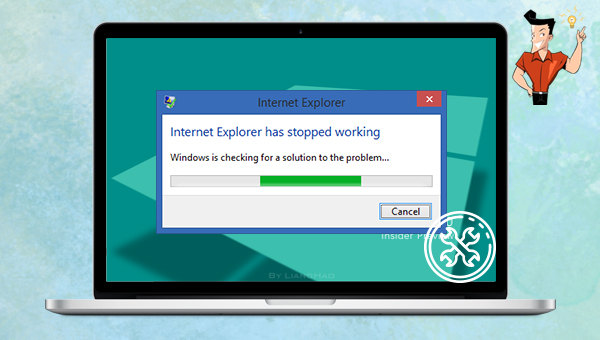
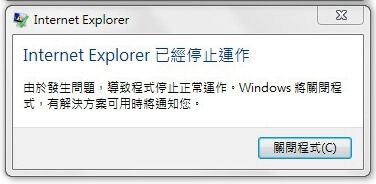
多年來,Internet Explorer的流行程度下降了很多,但是許多用戶仍然依賴IE瀏覽器。“Internet Explorer已停止工作”問題的出現通常是因為記憶體太低,或者作業系統檔案損壞而引起的。如果您正在經歷該問題,可以通過下面的方法去解決IE停止工作的問題。
若想要解決Windows提示“Internet Explorer已停止工作”的錯誤,最簡單的方法是重設IE的設定,您可以按照以下的操作步驟去執行:
步驟1:打開IE瀏覽器,找到[設定]功能按鈕,之後點選進入到[網際網路選項]。
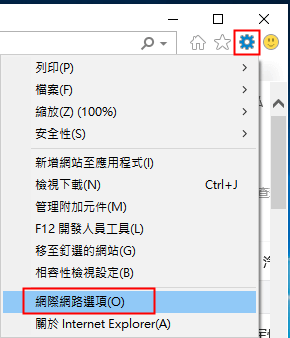
步驟2:接下來切換至[進階],之後點選[重設Internet Explorer設定]下面的[重設]按鈕。
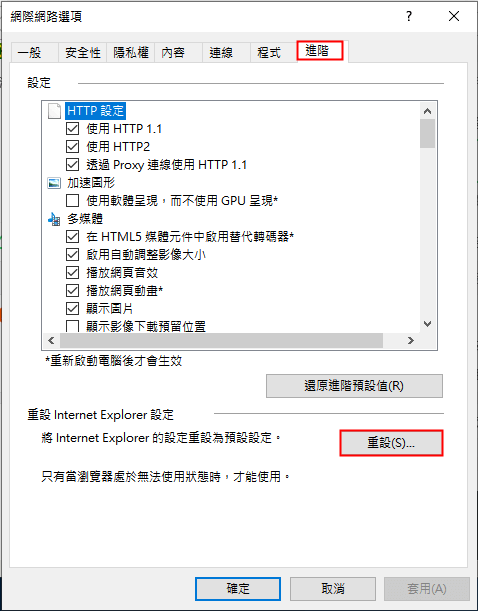
步驟3:這時會出現一個彈窗,勾選[刪除個人設定]之後再次點選[重設]按鈕即可開始執行IE重設的命令,非常的方便。
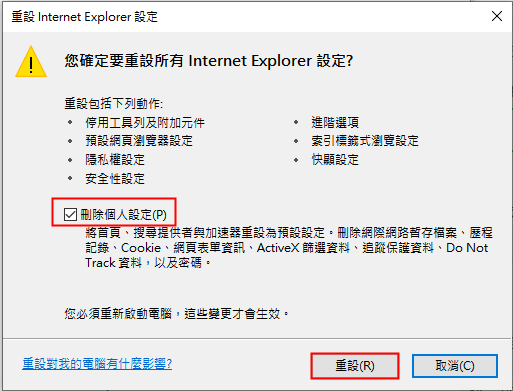
除上述方法外,您還可以採用禁用軟體渲染的方法嘗試去解決,具體操作步驟如下:
步驟1:執行IE瀏覽器,找到[設定]功能按鈕,之後點選進入到[網際網路選項]。
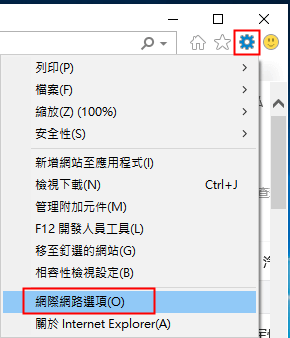
步驟2:接下來切換至[進階]標籤欄,找到並勾選[加速圖形]裡的[使用軟體呈現,而不使用GPU呈現]功能即可。
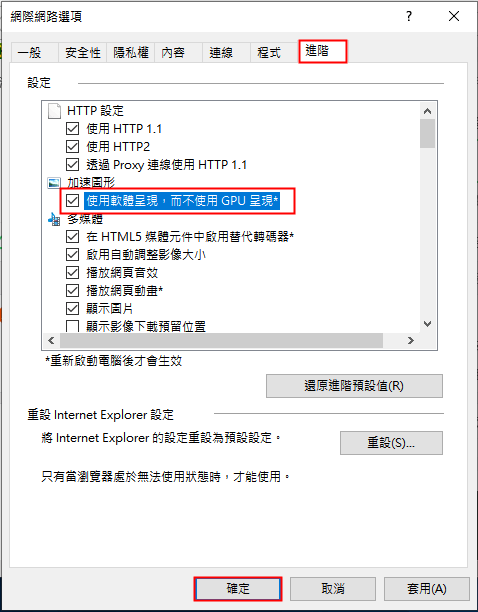
很多時候,用戶安裝的附加組件會影響瀏覽器的正常使用。所以,可以嘗試禁用不需要的附加組件的方法來檢視IE停止工作是否解決。下面我們一起學習一下詳細的操作步驟。
步驟1:執行IE瀏覽器,找到[設定]功能按鈕,之後點選進入到[管理附加元件]裡。
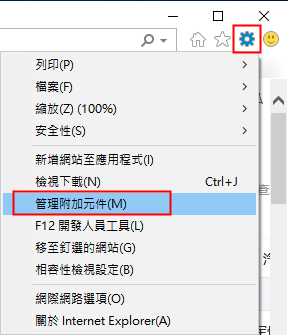
步驟2:接下來,滑鼠右鍵選中不需要的附件載入項,並選擇[停用]選項即可。

以上,就是三種比較常見且操作簡單的IE停止工作解決方法,由於IE瀏覽器內會儲存很多個人資訊,比如書籤、瀏覽歷史、暫存檔案、賬戶和密碼等等。所以在修復IE錯誤之前,為了避免資訊丟失或損壞,建議大家提前備份IE瀏覽器的暫存檔案,在此推薦大家使用Renee Becca軟體去操作,以下是詳細的軟體功能介紹及資訊備份方法。
① 執行IE瀏覽器,找到[設定]功能按鈕,之後點選進入到[網際網路選項]。
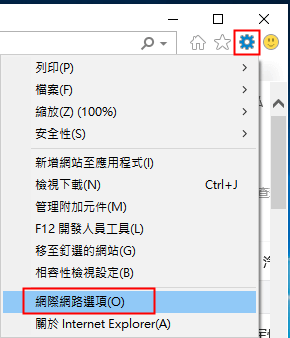
② 接下來,依次找到[一般]-[設定]並打開。
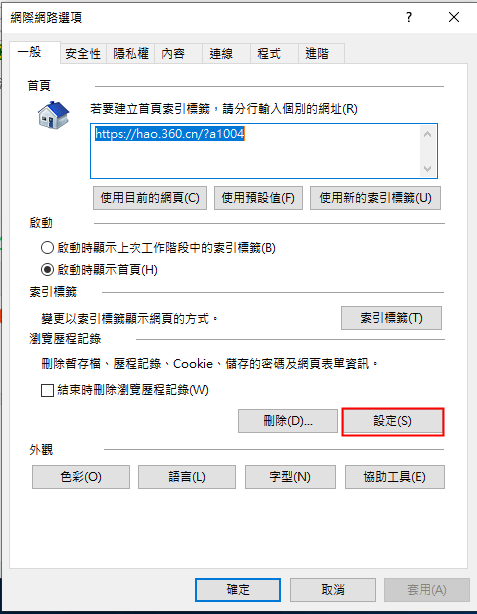
③ 之後,可在“Temporary Internet Files”中檢視到暫存檔案的保存位置。也可以點選[檢視檔案]打開對應的資料夾檢視暫存檔案。
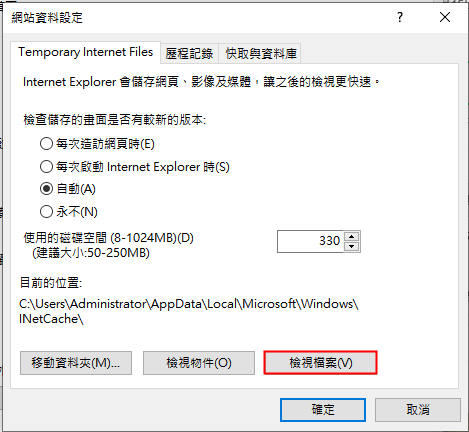
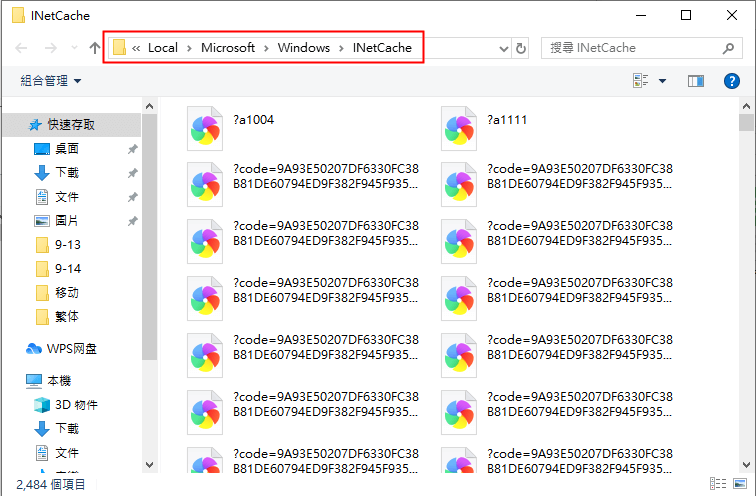
Renee Becca軟體是一款專門用於作業系統/硬碟資訊備份還原的工具,它能夠幫助您備份和還原電腦裡的重要檔案資訊,比如程式、作業系統配置、郵件、照片、影片、檔案、書籤等。它採用了領先的增量/差量備份技術,能夠為您能節省出更多的時間及磁碟空間,除了支援作業系統備份,還支援分割槽備份、硬碟備份、檔案備份、磁碟克隆,滿足您的不同需要。
專業檔案備份還原、克隆、系統遷移軟體 - Renee Becca

內建多種功能,如備份、還原、克隆、系統遷移至SSD等。
支援完美克隆磁碟/分割槽/磁碟到新硬碟。硬碟克隆完成後,可立即使用新硬碟開機使用。
在系統遷移、硬碟克隆時對SSD自動進行4K對齊。
支援硬碟、分割槽、資料夾的備份與還原。提供多種備份方案任君選擇。
可為不同的備份對象制定自動備份時間表及進階設定,選擇特定的備份方案,方便您管理及更新備份。
內建多種功能,如備份、還原、克隆、系統遷移至SSD等。
支援完美克隆磁碟/分割槽/磁碟到新硬碟。硬碟克隆完成後,可立即使用新硬碟開機使用。
在系統遷移、硬碟克隆時對SSD自動進行4K對齊
相容:Windows 10 / 8.1 / 8 / 7 / Vista / XP / 2008 / 2012(32bit/64bit) / Server 2008
步驟1:在電腦中下載安裝並執行Renee Becca軟體,在主界面[備份]欄裡選擇[檔案備份]選項。
![主界面[備份]欄裡選擇[檔案備份]選項](https://net.reneelab.com/wp-content/uploads/sites/7/2020/07/Becca-wenjianbeifen.png)
步驟2:接下來,在[源檔案(設備)]中選擇IE暫存檔案所在的資料夾,在[目的地]裡選擇要儲存備份資訊的硬碟分割槽。
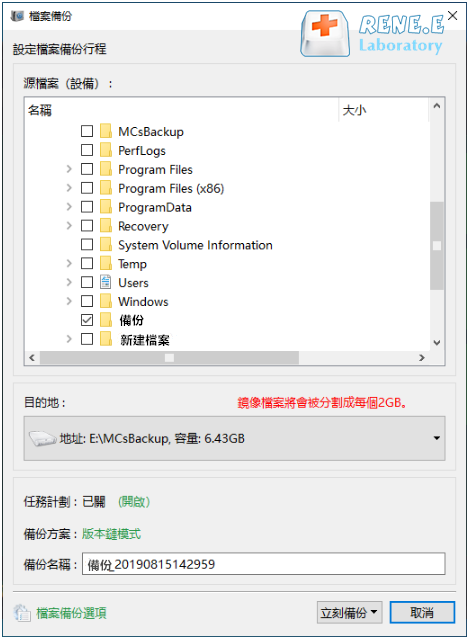
此外,在[任務計劃]中,您可以製定每日/每週/每月的自動備份計劃並點選[確認]以開啟自動備份功能。
![在[任務計劃]中以開啟自動備份功能](https://net.reneelab.com/wp-content/uploads/sites/7/2021/09/Becca-beifen-wenjianbeifen2.png)
在[備份方案]-[方案類別]中,可以根據個人需要選擇適合的備份方案模式,Renee Becca共有5種備份方案可供選擇,即版本鏈模式,單一版本模式,整體模式,增量模式和差異模式。

Renee Becca共有5種備份方案可供選擇:
版本鏈模式:只保留最近的5個版本,在完成備份後自動刪除無用的舊版本。
單一版本模式:只保留最近一個版本,在完成備份後自動刪除上一個版本。
整體模式:生成完整備份。
增量模式:在初始的完整備份後,只生成增量備份。
差異模式:在初始的完整備份後,只生成差異備份。
版本鏈模式:只保留最近的5個版本,在完成備份後自動刪除無用的舊版本。
單一版本模式:只保留最近一個版本,在完成備份後自動刪除上一個版本。
整體模式:生成完整備份。
增量模式:在初始的完整備份後,只生成增量備份。
差異模式:在初始的完整備份後,只生成差異備份。
步驟3:最後,點選[立刻備份]按鈕即可按照您的設定,開始執行備份檔案的命令,您可以在工作列看到所有備份的任務進度。備份完成後,在有需要的時候,可以點選[還原]按鈕將檔案還原到指定硬碟中。
![點選[還原]按鈕將檔案還原到指定硬碟中](https://net.reneelab.com/wp-content/uploads/sites/7/2021/08/Becca-beifen-renwu.png)
步驟4:最後,選擇檔案要還原的位址,點選[還原]按鈕即可。





